Win10系统安全模式启动不了系统的解决方法
时间:2023-12-15 15:00:25作者:极光下载站人气:77
很多小伙伴在使用win10系统的过程中经常会遇到各种各样的问题,例如在安全模式下无法启动系统时,很多小伙伴都不知道该怎么解决该问题。其实很简单,我们只需要进入系统配置页面,然后在该页面中打开引导选项,再在引导页面中点击勾选“安全引导”选项,接着我们再次进入系统配置页面,然后将安全引导选项的勾选取消,最后我们在注册表编辑器页面中将“Minimal”和“Network”进行重命名即可。有的小伙伴可能不清楚具体的操作方法,接下来小编就来和大家分享一下Win10系统安全模式启动不了系统的解决方法。
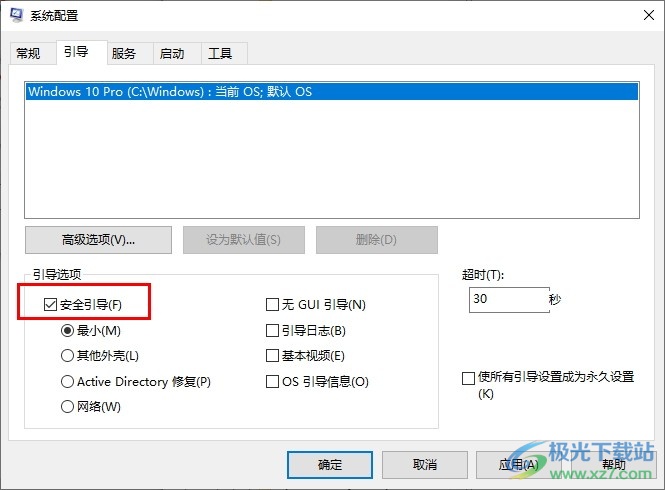
方法步骤
1、第一步,我们在桌面左下角右键单击开始按钮,然后在菜单列表中打开运行选项
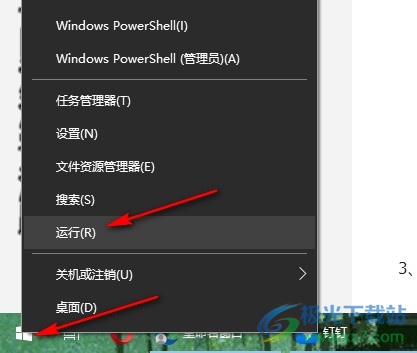
2、第二步,打开运行窗口之后,我们在窗口中输入“msconfig”,然后点击确定选项
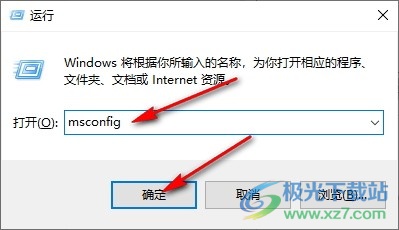
3、第三步,打开系统配置弹框之后,我们在引导页面中点击勾选“安全引导”选项,再选择“最小”选项,最后点击“应用”和“确定”选项,接着我们再次打开系统配置,然后将安全引导选项取消勾选
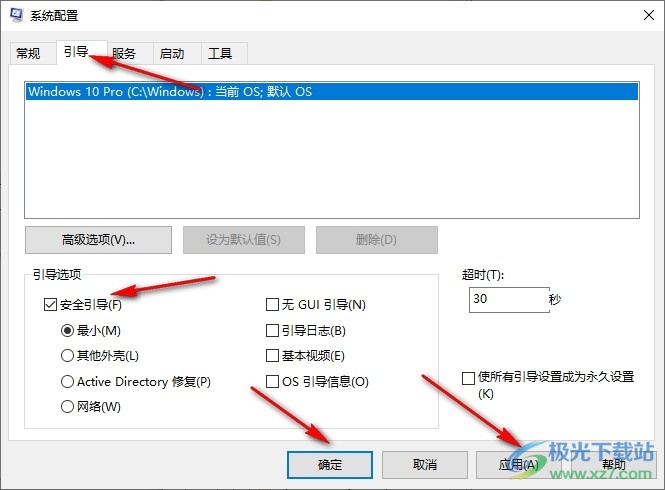
4、第四步,上述操作如果没有效果,我们还可以在运行窗口中输入“regedit”,然后点击确定选项
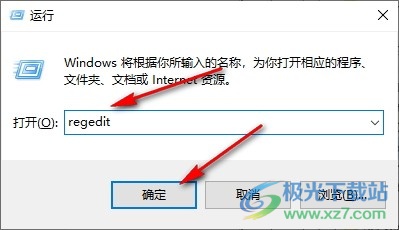
5、第五步,进入注册表编辑器页面之后,我们在地址栏中输入“HKEY_LOCAL_MACHINESYSTEMCurrentControlSetControlSafeBoot”,然后将“Network”和“Network”重命名为“Minimal1”和“Network1”即可
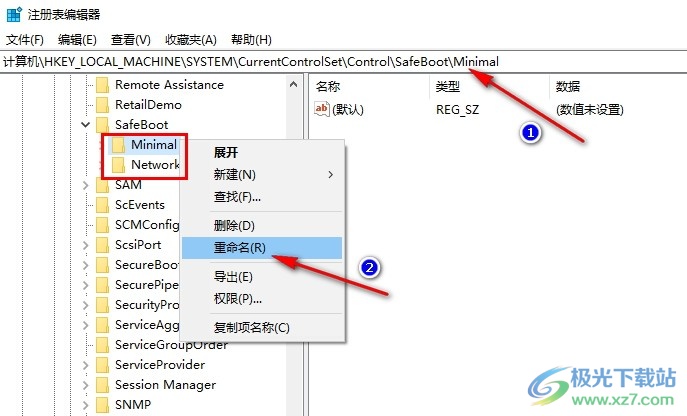
以上就是小编整理总结出的关于Win10系统安全模式启动不了系统的解决方法,我们在电脑中先进入系统配置页面,然后在引导页面中先勾选“安全引导”选项,再重复操作将该选项取消勾选,接着在注册表编辑器页面中,我们将“Minimal”和“Network”重命名即可,感兴趣的小伙伴快去试试吧。

大小:4.00 GB版本:64位单语言版环境:Win10
- 进入下载
网友评论